Στο VKontakte (όπως και σε οποιοδήποτε άλλο κοινωνικό δίκτυο) έχουμε συνηθίσει να ανταλλάσσουμε διάφορα είδη πληροφοριών. Αυτά μπορεί να είναι αστείες εικόνες, επίσημα έγγραφα, βίντεο και, φυσικά, μηνύματα με αυτήν ή την άλλη πληροφορία. Και, φυσικά, μπορεί να χρειαστεί να μοιραστούμε αυτό ή εκείνο το περιεχόμενο που μεταδίδεται μέσω VK σε άλλα άτομα. Ο καλύτερος τρόπος για να το κάνετε αυτό είναι να στείλετε ένα στιγμιότυπο οθόνης του εαυτού σας σε άλλο άτομο. Φυσικά, για αυτό πρέπει να ξέρετε πώς να τραβήξετε ένα στιγμιότυπο οθόνης στο VK. Αυτό το άρθρο θα αφιερωθεί σε αυτό το θέμα.
Πώς μπορώ να τραβήξω ένα στιγμιότυπο οθόνης; Τυπικός τρόπος
Λοιπόν, ας ξεκινήσουμε με κάποια θεωρία. Ένα στιγμιότυπο οθόνης είναι μια εικόνα που δείχνει την οθόνη του χρήστη. Στην εικόνα, φαίνεται ακριβώς όπως το βλέπετε στην οθόνη σας. Όπως έχει ήδη σημειωθεί, ένα τέτοιο στιγμιότυπο μπορεί να χρησιμοποιηθεί για την επίδειξη της λειτουργίας μιας εφαρμογής ή για εκπαιδευτικούς σκοπούς. Πρέπει επίσης να προσθέσετε ότι δεν υπάρχει διαφορά στον τρόπο λήψης στιγμιότυπου οθόνης: σε VK ή σε οποιονδήποτε άλλο ιστότοπο. Η τεχνολογία με την οποία φωτογραφίζεται η οθόνη όπως τη βλέπει ο χρήστης είναι ίδια για όλες τις περιπτώσεις.
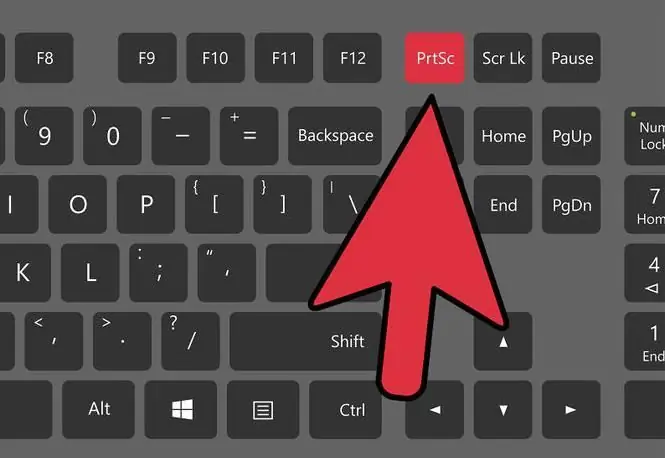
Έτσι οι υπολογιστές μας είναι σχεδιασμένοιμε τέτοιο τρόπο ώστε καθένα από αυτά να παρέχει έναν «τυποποιημένο» τρόπο δημιουργίας εικόνας οθόνης. Για να το κάνετε αυτό, απλά πρέπει να βρείτε το κουμπί "PrintScreen" στο πληκτρολόγιό σας (σε φορητό υπολογιστή Lenovo ονομάζεται, για παράδειγμα, "PrtScr") και να το πατήσετε. Μόλις το κάνετε αυτό, ένα στιγμιότυπο οθόνης πλήρους μεγέθους τοποθετείται στο πρόχειρο του υπολογιστή σας. Επιπλέον, καθήκον μας είναι να το δούμε, να το λάβουμε με υλική έννοια.
Για να το κάνετε αυτό, ανοίξτε οποιοδήποτε πρόγραμμα επεξεργασίας γραφικών (τα πιο συνηθισμένα είναι το Photoshop και το Paint, μπορείτε να επιλέξετε ένα από αυτά). Στη συνέχεια, κάντε κλικ στην επιλογή "Δημιουργία νέου" και "Επικόλληση" (ή κρατήστε πατημένα τα πλήκτρα "hot" Ctrl + V). Η εικόνα σας θα εμφανιστεί στην οθόνη αντί για έναν λευκό καμβά. Στη συνέχεια, μπορείτε να το επεξεργαστείτε όπως θέλετε.
Χάρη σε αυτήν την οδηγία, ξέρετε πώς να τραβήξετε ένα στιγμιότυπο οθόνης του διαλόγου "VK" με τον τυπικό τρόπο. Στη συνέχεια, θα δούμε πώς μπορείτε να στείλετε στιγμιότυπα οθόνης στους φίλους σας, καθώς και πώς μπορεί να πραγματοποιηθεί αυτή η λειτουργία χρησιμοποιώντας ένα εξειδικευμένο πρόγραμμα που κάνει την εργασία με φωτογραφίες επιφάνειας εργασίας πολύ πιο βολική.
Πώς μπορώ να στείλω ένα στιγμιότυπο οθόνης;
Έτσι, αφού τοποθετήσετε την εικόνα στο πεδίο του προγράμματος επεξεργασίας γραφικών, ήρθε η ώρα να αποθηκεύσετε τη φωτογραφία. Αυτό γίνεται απλά: ανοίξτε το μενού "Αρχείο", μετά "Αποθήκευση ως" και επιλέξτε το όνομα του στιγμιότυπου οθόνης και τη διεύθυνση όπου θα τοποθετηθεί. Στο μέλλον, για να μεταφέρετε τη φωτογραφία που τραβήξατε νωρίτερα, μπορείτε να χρησιμοποιήσετε αλληλογραφία, κοινωνικά δίκτυα, Skype και άλλα προγράμματα. Από αυτή την άποψη, η επιλογή σας εξαρτάται αποκλειστικά από το ποια έχετε συνηθίσει να χρησιμοποιείτε. Τώρα είναι πολύ πιο εύκολοπαρά το ερώτημα πώς να τραβήξετε ένα στιγμιότυπο οθόνης στο VKontakte.
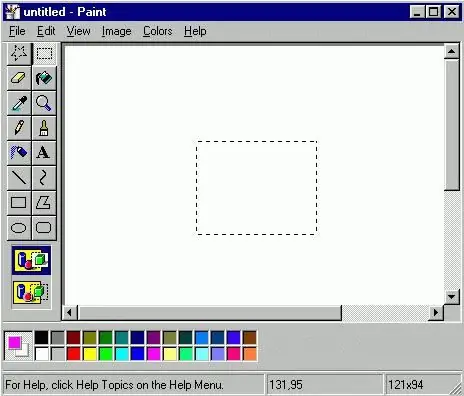
Τραβήξτε μια φωτογραφία με ένα ειδικό πρόγραμμα
Η διαδικασία για την αντιγραφή ενός στιγμιότυπου οθόνης χρησιμοποιώντας το πλήκτρο στο πρόχειρο και στη συνέχεια την αποθήκευσή του είναι απλή. Είναι αλήθεια ότι αυτός ο μηχανισμός είναι άβολος εάν υπάρχει ανάγκη δημιουργίας μιας σειράς στιγμιότυπων οθόνης. Σε αυτήν την περίπτωση, θα πρέπει να απαντηθεί το ερώτημα πώς να τραβήξετε ένα στιγμιότυπο οθόνης της οθόνης VK: χρησιμοποιώντας πρόσθετο λογισμικό.

Υπάρχουν πολλά προγράμματα που μπορούν να εκτελέσουν μια τέτοια εργασία. Για παράδειγμα, αυτά είναι τα FastStone Captur, Screenshot Captor, PicPick, LightShot, Joxi και άλλα. Κάθε ένα είναι ένα ολοκληρωμένο λογισμικό ικανό να αποτυπώσει αποτελεσματικά την οθόνη. Μερικοί μπορούν ακόμη και να αποθηκεύσουν φωτογραφίες σε ολοκληρωμένη μορφή, ανεβάζοντάς τες σε διακομιστές τρίτων και δίνοντάς σας μόνο έναν σύνδεσμο. Είναι αλήθεια ότι όσον αφορά την ευκολία χρήσης, καθένα από αυτά τα προγράμματα είναι ξεχωριστό και δεν είναι γεγονός ότι όλα σας ταιριάζουν.
Επεξεργασία στιγμιότυπου οθόνης
Λοιπόν, περιγράψαμε δύο τρόπους για να τραβήξετε ένα στιγμιότυπο οθόνης στο VK. Τώρα διευκρινίζουμε πώς γίνεται η επεξεργασία (αλλαγή) της φωτογραφίας της οθόνης σας. Μια τέτοια εργασία μπορεί να εμφανιστεί ενώπιόν σας εάν, για παράδειγμα, πρέπει να αλλάξετε ορισμένα δεδομένα: να ζωγραφίσετε κάτι, να επιλέξετε, να αλλάξετε, να εφαρμόσετε κάποιο εφέ κ.λπ. Σε αυτήν την περίπτωση, η χρήση γραφικού επεξεργαστή θα είναι υποχρεωτική.
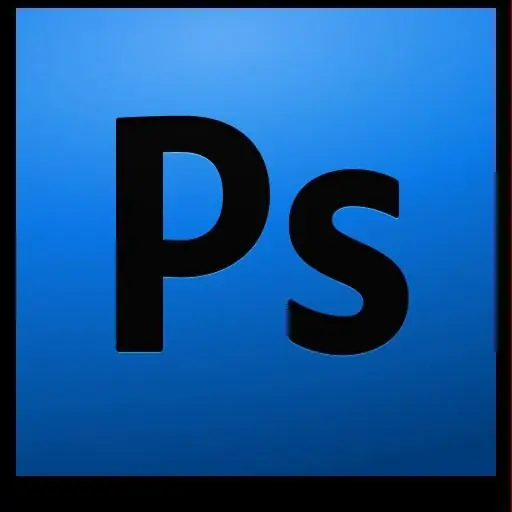
Δηλαδή,χρησιμοποιώντας την πρώτη μέθοδο (μέσα από το πρόχειρο), επικολλάτε τη φωτογραφία στο πρόγραμμα επεξεργασίας και μπορείτε να εργαστείτε σε αυτήν. και στην περίπτωση χρήσης της δεύτερης τεχνικής (ένα ειδικό πρόγραμμα), θα αρκεί να ανοίξετε ένα ήδη αποθηκευμένο στιγμιότυπο και να εκτελέσετε τις απαραίτητες ενέργειες σε αυτό. Και πάλι, όλα εξαρτώνται από την πολυπλοκότητα της εργασίας: μια μπανάλ ζωγραφική μπορεί να γίνει στο Paint, αλλά χρειάζεται μόνο να "πλαστογραφήσετε" κάτι στο Photoshop, καθώς η λειτουργικότητα είναι πολλές φορές μεγαλύτερη εκεί.
Βλέπετε, το ερώτημα πώς να τραβήξετε ένα στιγμιότυπο οθόνης στο "VK" δεν είναι κάτι δύσκολο. Αυτό γίνεται απλά και γρήγορα. Δοκιμάστε το μόνοι σας!






